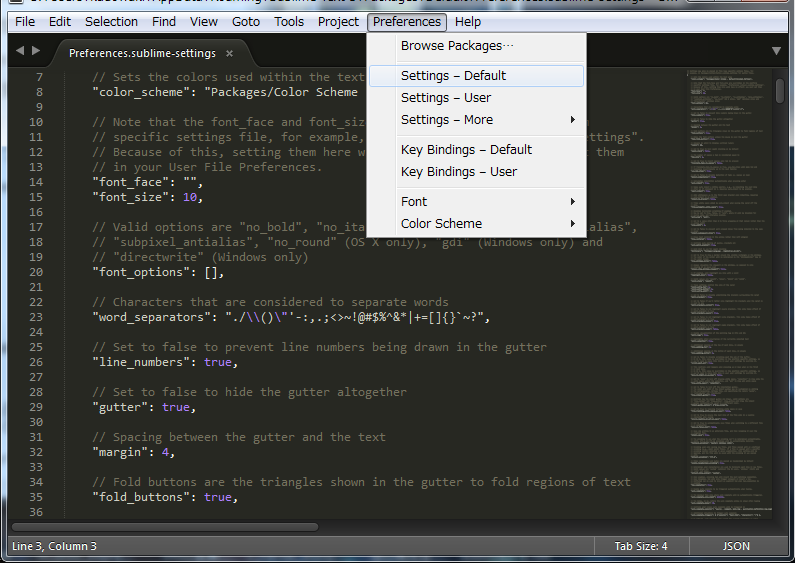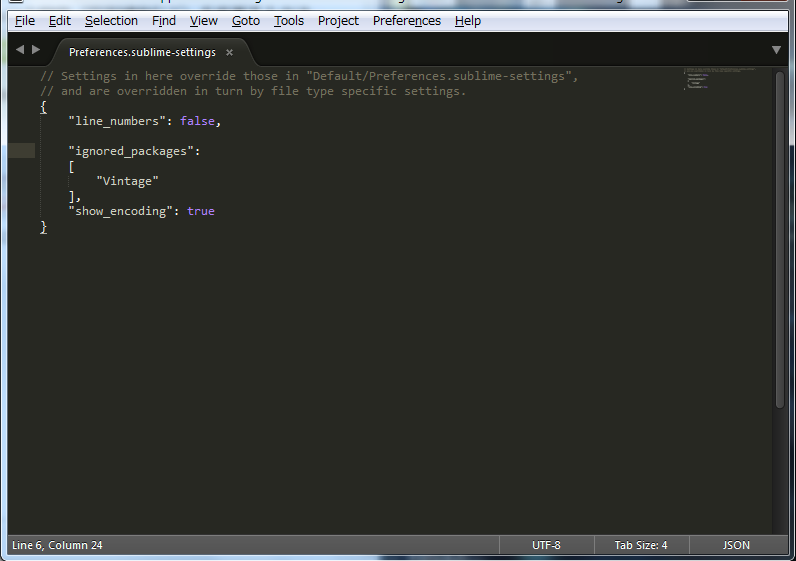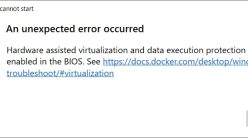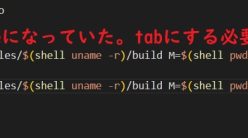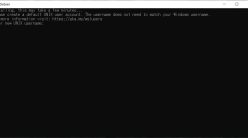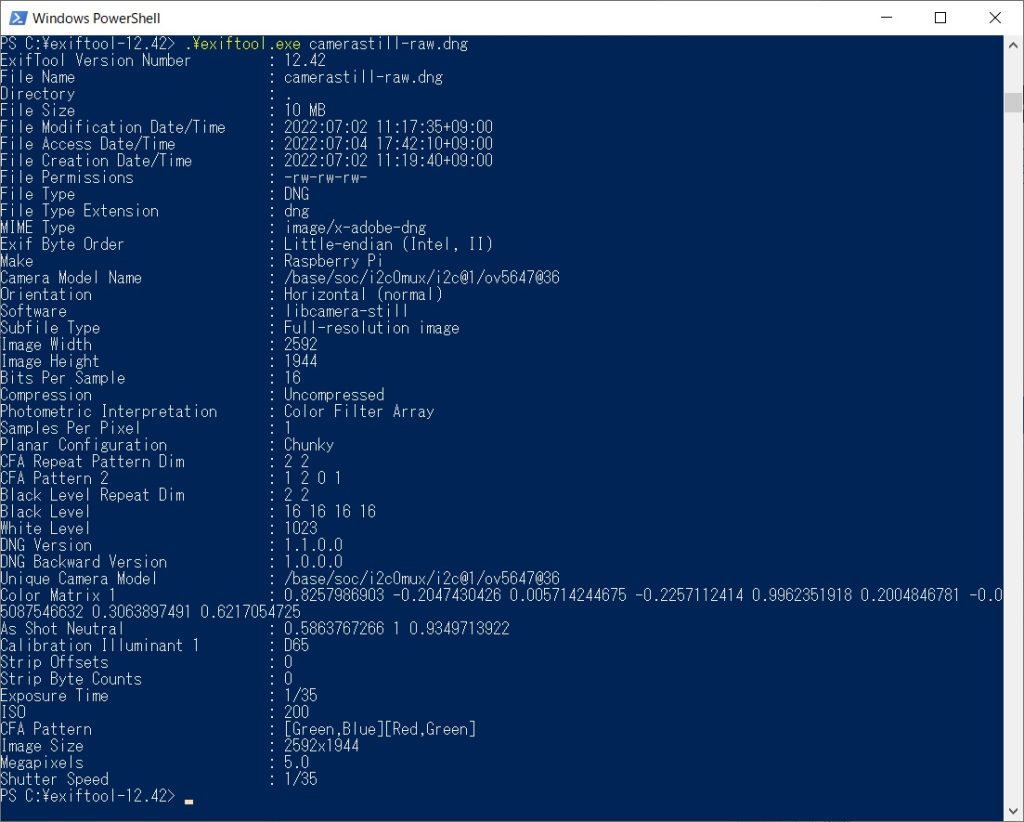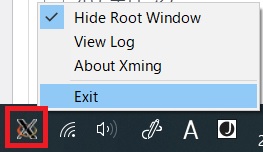ふだんコードを書くときにSublime Text 3というエディタを使っているが、設定を変えるときに少しつまづいたのでメモ。Sublime Text 3で文字の補完などの設定を確認したい場合は、ツールバーから「Preferences」→「Setting – Default」を選択。
現在の設定の参照
そうすると、以下のようにPreferences.sublime-settings___Defaultというタブが開き、Sublime Text3上で設定を見ることができる。
が、この画面から直接セッティングを変更することはできない。
設定の変更方法
設定を変更するには、「Preferences」→「Setting – User」を選択して、変更したい設定を書き足してやる必要がある。ちなみに方法を探していると、いくつかのページでMac版(OS X)のSublime Text 3でPreferences.sublime-settingsファイルを複製して編集する方法が紹介されていたが、Windowsだと(?)できなかった。
「Setting – User」を選択すると、Preferences.sublime-settings___Userというタブが開き、以下の内容が表示されている。
(versionによっては{}の中が空白の場合もあるみたい)
{
“ignored_packages”:
[
“Vintage”
],
“show_encoding”: true
}
試しに、Preferences.sublime-settings___Defaultの26行目(行数はversionによって違うかも)の
“line_numbers”: true,
を変更して、editorの左側に表示される行数を消してみる。
Preferences.sublime-settings___Userを以下のように変更する。
{
“line_numbers”: false,
“ignored_packages”:
[
“Vintage”
],
“show_encoding”: true
}
これで普通のファイルと同じようにPreferences.sublime-settings___Userの変更を保存した瞬間、以下のようにeditorの行数が消える。
他の設定も全く同じ方法で変更できる。ところで最初から表示されてるVintageってなんなんだろうか。そのうち調べよう。